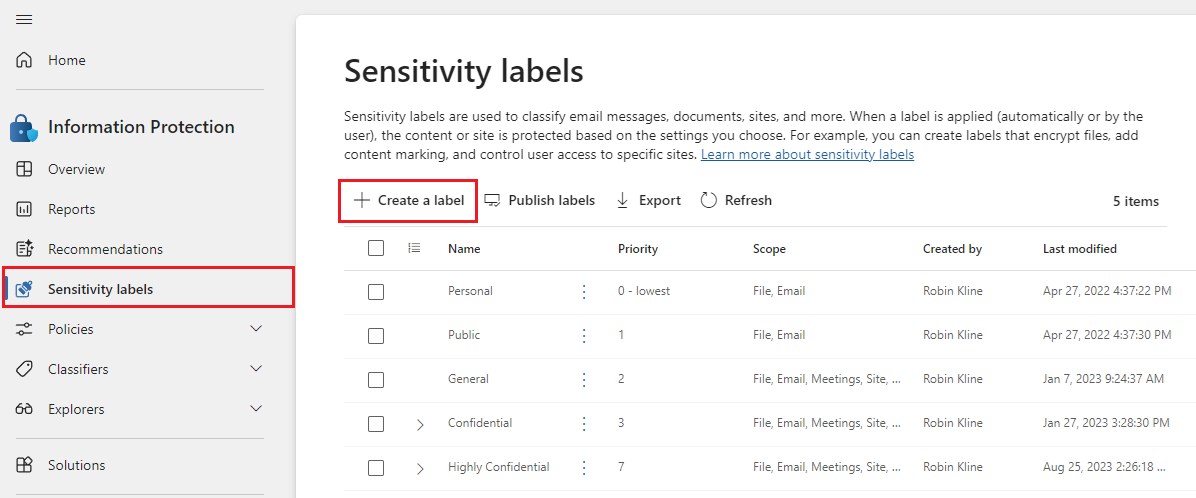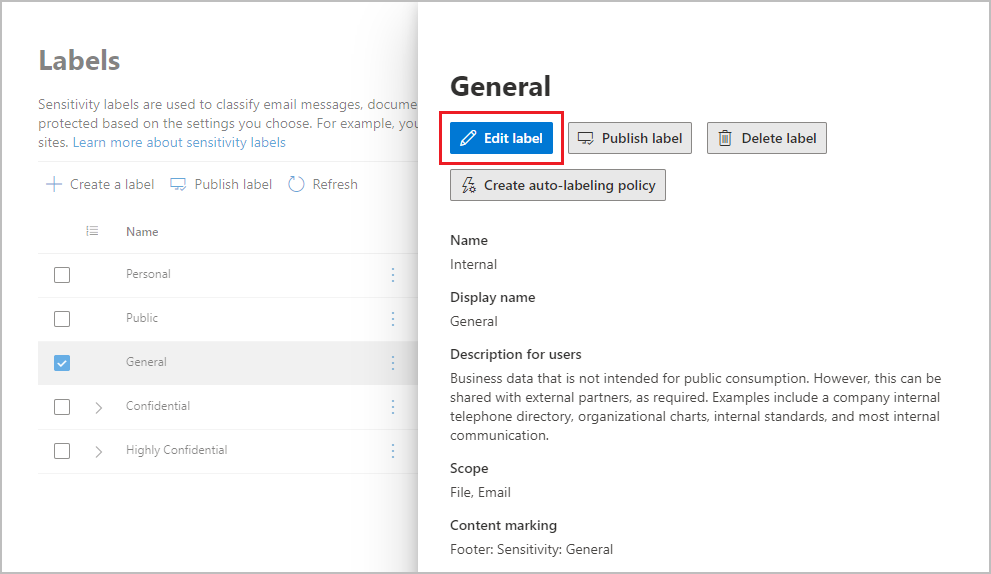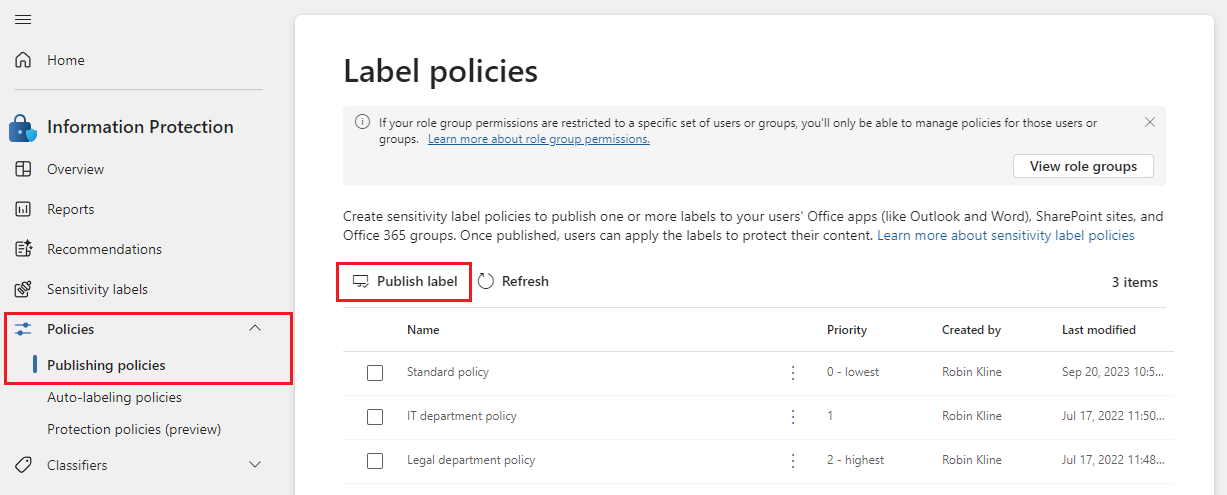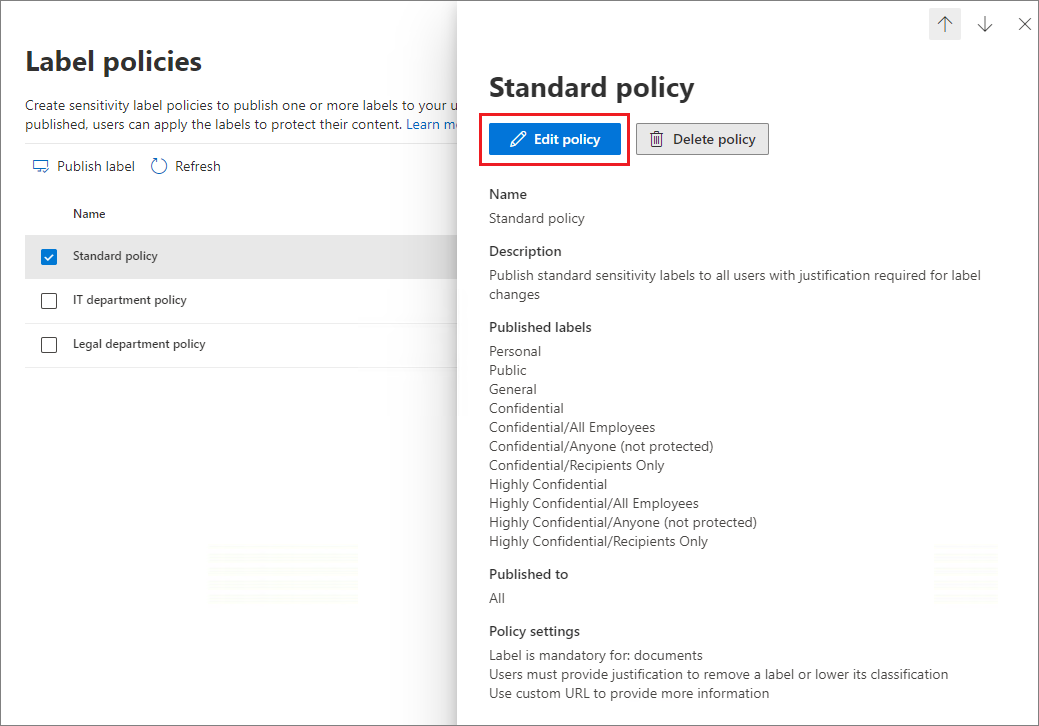Créer et configurer des étiquettes de confidentialité et leurs stratégies.
Guide de sécurité et conformité pour les licences Microsoft 365.
Toutes les solutions de protection des données Microsoft Purview sont implémentées à l’aide d’étiquettes de confidentialité. Pour créer et publier ces étiquettes, vous pouvez utiliser le portail Microsoft Purview ou le portail de conformité Microsoft Purview.
Commencez par créer et configurer les étiquettes de confidentialité que vous souhaitez rendre disponibles pour les applications et autres services. Par exemple, les étiquettes que vous voulez que les utilisateurs voient et appliquent à partir des applications Office.
Puis créez une ou plusieurs stratégies d’étiquette contenant les étiquettes et paramètres de stratégie que vous configurez. Lorsque vous publiez la stratégie d’étiquette pour les utilisateurs que vous avez choisis :
- Les étiquettes deviennent visibles par ces utilisateurs dans leurs applications qui prennent en charge les étiquettes de confidentialité
- Les paramètres de stratégie sont appliqués à ces utilisateurs
Remarque
Si vous n'avez pas encore d’étiquettes de sensibilité, vous pouvez bénéficier de la création automatique d’étiquettes par défaut et d'une stratégie d’étiquettes par défaut. Même si vous aviez des étiquettes, il peut être utile d’afficher la configuration de ces étiquettes par défaut que nous créons pour les nouveaux clients. Par exemple, vous pouvez effectuer les mêmes configurations manuelles pour accélérer votre propre déploiement d’étiquette.
Pour plus d'informations, voir Étiquettes et politiques par défaut pour Microsoft Purview Information Protection.
Conseil
Si vous n’êtes pas un client E5, utilisez la version d’évaluation de 90 jours des solutions Microsoft Purview pour découvrir comment des fonctionnalités Supplémentaires purview peuvent aider vos organization à gérer les besoins en matière de sécurité et de conformité des données. Commencez maintenant sur le hub d’évaluation Microsoft Purview. En savoir plus sur les conditions d’inscription et d’essai.
Avant de commencer
Pour vous assurer que vous disposez des autorisations nécessaires pour créer et gérer des étiquettes de confidentialité, consultez Autorisations requises pour créer et gérer des étiquettes de confidentialité.
Créer et configurer des étiquettes de confidentialité
Pour cette configuration, vous pouvez utiliser le portail Microsoft Purview ou vous pouvez toujours utiliser l’ancienne portail de conformité Microsoft Purview.
Selon le portail que vous utilisez, accédez à l’un des emplacements suivants :
Se connecter au portail> Microsoft PurviewSolutions>> Information Protection Étiquettes de sensibilité
Connectez-vous auxétiquettes deprotection> des informations portail de conformité Microsoft Purview >Solutions>
Dans la page Étiquettes de confidentialité , sélectionnez + Créer une étiquette pour démarrer la configuration de la nouvelle étiquette de confidentialité. Par exemple, à partir du portail Microsoft Purview :
Remarque
Par défaut, les clients n’ont pas d’étiquettes. Vous devez alors en créer. Si vous avez besoin d’aide pour créer des étiquettes, consultez Prise en main des étiquettes de confidentialité.
Dans la page Définir l’étendue de cette étiquette , les options sélectionnées déterminent l’étendue de l’étiquette pour les paramètres que vous pouvez configurer et où elles seront visibles lors de leur publication :
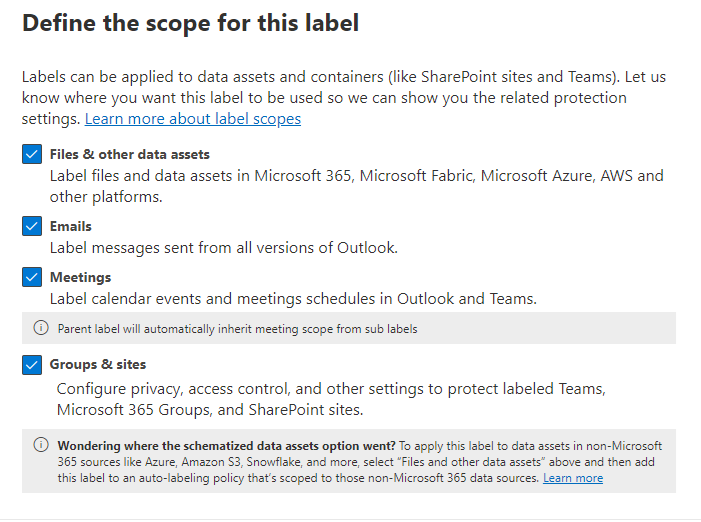
Vous ne pouvez pas sélectionner Réunions , sauf si fichiers & d’autres ressources de données et e-mails sont également sélectionnés. Pour plus d’informations sur cette dépendance et l’extension des étiquettes pour inclure des réunions, consultez Utiliser des étiquettes de confidentialité pour protéger les éléments de calendrier, les réunions Teams et les conversations.
Si les options d’étendue ne sont pas sélectionnées, vous voyez la première page pour confiugrer les paramètres de l’étendue, mais vous ne pouvez pas les configurer et les étiquettes ne seront pas disponibles pour les utilisateurs à sélectionner dans ces applications.
Suivez les invites de configuration pour les paramètres d’étiquette.
Pour plus d’informations sur les paramètres d’étiquette, voir Fonction des étiquettes de confidentialité à partir des informations générales et utilisez l’aide de l’UI pour les paramètres individuels.
Répétez ces étapes pour créer d’autres étiquettes. Toutefois, si vous souhaitez créer une sous-étiquette, sélectionnez d’abord l’étiquette parente, sélectionnez ... pour Actions, puis sélectionnez Créer une sous-étiquette.
Lorsque vous avez créé les étiquettes dont vous avez besoin, vérifiez leur ordre, puis déplacez-les vers le haut ou vers le bas si nécessaire. Pour modifier l’ordre d’une étiquette, sélectionnez ... pour Actions, puis sélectionnez l’une des options de réorganisation, telles que Monter ou Descendre. Pour plus d’informations, voir Priorité d'étiquette (trier les thèmes) dans les informations générales.
Pour modifier une étiquette existante, sélectionnez-la, puis sélectionnez l’icône Modifier l’étiquette :
Cette action démarre la configuration Modifier l’étiquette de confidentialité , qui vous permet de modifier tous les paramètres d’étiquette à l’étape 4.
Ne supprimez pas une étiquette, sauf si vous comprenez l’impact pour les utilisateurs. Pour plus d’informations, consultez la section Retrait et suppression d’étiquettes.
Remarque
Si vous modifiez une étiquette, qui est déjà publiée, à l'aide d'une stratégie d'étiquette, aucune autre étape n'est nécessaire à la fin de la configuration. Par exemple, vous n’avez pas besoin de l’ajouter à une nouvelle stratégie d’étiquette pour que les modifications soient mises à disposition desdits utilisateurs. Veuillez toutefois patienter jusqu'à 24 heures pour que les modifications s’appliquent aux applications et aux services.
Les étiquettes sont disponibles dans des applications ou des services après les avoir publiées. Les étiquettes doivent être ajoutées à une stratégie d'étiquette pour être publiées.
Importante
Dans l'onglet Étiquettes, ne pas sélectionner l'onglet Publier des étiquettes (ou le bouton Publier une étiquette lorsque vous modifiez une étiquette), sauf si vous devez créer une nouvelle stratégie d'étiquette. Plusieurs stratégies d’étiquette sont nécessaires uniquement si les utilisateurs ont besoin d’étiquettes ou de paramètres de stratégie différents. Votre objectif est d’avoir autant de stratégies d’étiquettes que possible, mais il n’est pas rare de n’avoir qu’une seule stratégie d’étiquette par organisation.
Paramètres d’étiquette supplémentaires avec Security & Compliance PowerShell
Des paramètres d’étiquette supplémentaires sont disponibles avec l’applet de commande Set-Label de Security & Compliance PowerShell.
Par exemple :
Utilisez le paramètre LocaleSettings pour des déploiements internationaux pour que les utilisateurs voient le nom de l’étiquette et l’info-bulle dans leur langue locale. La section suivante présente un exemple de configuration qui spécifie le nom de l’étiquette et le texte d’info-bulle pour le français, l’italien et l’allemand.
Les paramètres avancés pris en charge par l’étiquetage intégré sont inclus dans la documentation PowerShell. Pour plus d'aide sur la spécification de ces paramètres avancés PowerShell, consultez la section Conseils PowerShell pour la spécification des paramètres avancés. Pour obtenir des paramètres avancés supplémentaires pris en charge par le client Protection des données Microsoft Purview, consultez la documentation distincte de ces paramètres.
Exemple de configuration d'une étiquette de confidentialité dans différentes langues
L’exemple suivant illustre la configuration PowerShell pour une étiquette intitulée « Public » avec un espace réservé au texte pour l’info-bulle. Dans cet exemple, le nom de l’étiquette et le texte d’info-bulle sont configurés pour le français, l'italien et l'allemand.
Suite à cette configuration, les utilisateurs disposant d'applications Office qui utilisent ces langues d’affichage voient leur nom d’étiquette et les info-bulles dans la même langue. De même, si vous avez installé le client Protection des données Microsoft Purview pour étiqueter les fichiers de Explorateur de fichiers, les utilisateurs disposant de ces versions linguistiques de Windows voient leurs noms d’étiquettes et info-bulles dans leur langue locale lorsqu’ils utilisent les actions de clic droit pour l’étiquetage.
Pour les langues que vous devez prendre en charge, utilisez les identificateurs de langue d'Office (également appelés balises linguistiques), et spécifiez votre propre traduction pour le nom d’étiquette et l’info-bulle.
Avant d’exécuter les commandes dans PowerShell, vous devez tout d’abord vous connecter à l’interface PowerShell Sécurité et conformité.
$Languages = @("fr-fr","it-it","de-de")
$DisplayNames=@("Publique","Publico","Oeffentlich")
$Tooltips = @("Texte Français","Testo italiano","Deutscher text")
$label = "Public"
$DisplayNameLocaleSettings = [PSCustomObject]@{LocaleKey='DisplayName';
Settings=@(
@{key=$Languages[0];Value=$DisplayNames[0];}
@{key=$Languages[1];Value=$DisplayNames[1];}
@{key=$Languages[2];Value=$DisplayNames[2];})}
$TooltipLocaleSettings = [PSCustomObject]@{LocaleKey='Tooltip';
Settings=@(
@{key=$Languages[0];Value=$Tooltips[0];}
@{key=$Languages[1];Value=$Tooltips[1];}
@{key=$Languages[2];Value=$Tooltips[2];})}
Set-Label -Identity $Label -LocaleSettings (ConvertTo-Json $DisplayNameLocaleSettings -Depth 3 -Compress),(ConvertTo-Json $TooltipLocaleSettings -Depth 3 -Compress)
Conseils PowerShell pour la spécification des paramètres avancés
Bien que vous puissiez spécifier une étiquette de niveau de sensibilité par son nom, nous vous recommandons d’utiliser le GUID de l’étiquette pour éviter toute confusion par rapport à la spécification du nom d’étiquette ou du nom complet. Le nom de l’étiquette est unique dans votre client. Vous pouvez donc être sûr de configurer l’étiquette correcte. Le nom d’affichage n’est pas unique et peut entraîner la configuration de l’étiquette incorrecte. Pour trouver le GUID et confirmer l’étendue de l’étiquette :
Get-Label | Format-Table -Property DisplayName, Name, Guid, ContentType
Pour supprimer un paramètre avancé d'une étiquette de sensibilité, utilisez la même syntaxe de paramètre AdvancedSettings, mais spécifiez une valeur de chaîne nulle. Par exemple :
Set-Label -Identity 8faca7b8-8d20-48a3-8ea2-0f96310a848e -AdvancedSettings @{DefaultSharingScope=""}
Pour vérifier la configuration de votre étiquette, y compris les paramètres avancés, utilisez la syntaxe suivante avec le GUID de votre propre étiquette :
(Get-Label -Identity 8faca7b8-8d20-48a3-8ea2-0f96310a848e).settings
Publier des étiquettes de confidentialité en créant une stratégie d’étiquette
Dans le cadre de la stratégie d’étiquette, vous sélectionnez des utilisateurs et des groupes pour avoir des étiquettes de confidentialité et des paramètres de stratégie d’étiquette. Pour une maintenance administrative inférieure, les groupes sont recommandés plutôt que les utilisateurs individuels. Toutefois, si un utilisateur est supprimé d’un groupe que vous spécifiez, la stratégie d’étiquette est automatiquement supprimée pour cet utilisateur.
Groupes pris en charge : groupes de sécurité Email, groupes de distribution, groupes Microsoft 365 (qui peuvent avoir une appartenance dynamique) dans Microsoft Entra ID.
Pour cette configuration, vous pouvez utiliser le portail Microsoft Purview ou vous pouvez toujours utiliser l’ancienne portail de conformité Microsoft Purview.
Selon le portail que vous utilisez, accédez à l’un des emplacements suivants :
Se connecter au portail> Microsoft PurviewSolutions>> Information Protection Stratégies de publication.
Connectez-vous aux stratégiesd’étiquette deprotection> des informations portail de conformité Microsoft Purview >Solutions>
Dans la page Stratégies d’étiquette , sélectionnez Publier l’étiquette pour démarrer la configuration Créer une stratégie . Par exemple, à partir du portail Microsoft Purview :
Remarque
Par défaut, les clients n’ont pas de stratégies d’étiquette. Vous devez alors créer.
Dans la Choisissez des étiquettes de confidentialité pour publier page, sélectionnez le Choisir les étiquettes de confidentialité pour publier lien. Sélectionnez les étiquettes que vous souhaitez rendre disponibles dans les applications et les services, puis choisissez Ajouter.
Importante
Si vous sélectionnez une sous-étiquette, assurez-vous de sélectionner également son étiquette parente.
Pour attribuer des unités d’administration : si votre organization utilise des unités administratives dans Microsoft Entra ID, la stratégie d’étiquette peut être automatiquement limitée à des utilisateurs spécifiques en sélectionnant unités administratives. Si des unités administratives ont été affectées à votre compte, vous devez sélectionner une ou plusieurs unités administratives.
Si vous ne souhaitez pas restreindre la stratégie à l’aide d’unités administratives, ou si votre organization n’a pas configuré d’unités administratives, conservez la valeur par défaut Répertoire complet.
Suivez les invites pour terminer la configuration.
Les paramètres de stratégie qui s’affichent correspondent à l’étendue des étiquettes que vous avez sélectionnées. Par exemple, si vous avez sélectionné des étiquettes qui ont uniquement l’étendue Fichiers & d’autres ressources de données , vous ne voyez pas les paramètres de stratégie Appliquer cette étiquette par défaut aux groupes et aux sites etExiger que les utilisateurs appliquent une étiquette à leurs groupes et sites.
Si vous souhaitez en savoir plus sur ces paramètres, veuillez consulter la rubrique Fonction des stratégies d’étiquette depuis les informations générales, puis utiliser l’aide de l’Assistant pour les paramètres individuels.
Pour les étiquettes configurées pour les ressources Microsoft Purview Data Map (préversion): ces étiquettes n’ont pas de paramètres de stratégie associés.
Répétez ces étapes si vous avez besoin d'autres paramètres de stratégie pour des utilisateurs ou des étendues différents. Par exemple, vous souhaitez employer d’autres étiquettes pour un groupe d’utilisateurs, ou une étiquette par défaut différente pour un sous-ensemble d’utilisateurs. Ou, si vous avez configuré des étiquettes avec des étendues différentes.
Si vous créez plusieurs stratégies d’étiquette pouvant entraîner un conflit pour un utilisateur, vérifiez l’ordre des stratégies et, le cas échéant, déplacez-les vers le haut ou vers le bas. Pour modifier l’ordre d’une stratégie d’étiquette, sélectionnez ... pour Actions, puis sélectionnez l’une des options de réorganisation. Pour plus d’informations, voir Priorité de stratégie d'étiquette (trier les thèmes) dans les informations générales.
L’exécution de la Créer une stratégie la configuration publie automatiquement la stratégie d’étiquette. Pour apporter des modifications à une stratégie publiée, il vous suffit la modifier. Vous ne devez sélectionner aucune action de publication ou de republication spécifique.
Pour modifier une stratégie d’étiquette existante, sélectionnez-la, puis sélectionnez le bouton Modifier la stratégie dans le volet volant :
Cette action démarre la configuration Créer une stratégie , qui vous permet de modifier les étiquettes incluses et les paramètres d’étiquette. Une fois la configuration terminée, toutes les modifications sont automatiquement répliquées vers les utilisateurs et services sélectionnés.
Paramètres de stratégie d’étiquette supplémentaires avec Security & Compliance PowerShell
Des paramètres de stratégie d’étiquette supplémentaires sont disponibles avec l’applet de commande Set-LabelPolicy de Security & Compliance PowerShell.
La documentation de l’applet de commande inclut les paramètres avancés pris en charge par l’étiquetage intégré. Pour obtenir des paramètres avancés supplémentaires pris en charge par le client Protection des données Microsoft Purview, consultez la documentation distincte de ces paramètres.
Créer et configurer des stratégies de protection
Les stratégies de protection sont actuellement en préversion et s’appliquent aux éléments stockés en dehors de Microsoft 365. Par exemple, dans Microsoft Fabric, Microsoft Azure et Amazon Web Services (AWS).
Pour plus d’informations, consultez Création et publication de stratégies de protection.
Quand s’attendre à ce que de nouvelles étiquettes et modifications prennent effet
Pour les étiquettes et les paramètres de stratégie d’étiquette, attendez 24 heures pour que les modifications se propagent dans les services. Avec de nombreuses dépendances externes qui ont chacune leurs propres cycles de minutage, il ’ est judicieux d’attendre 24 heures avant de passer du temps à dépanner les étiquettes et les stratégies d’étiquette pour les modifications récentes.
Toutefois, dans certains scénarios, les modifications apportées aux étiquettes et aux stratégies d’étiquette peuvent prendre effet beaucoup plus rapidement ou dépasser 24 heures. Par exemple, pour les étiquettes de confidentialité nouvelles et supprimées pour Word, Excel et PowerPoint sur le web, les mises à jour peuvent être répliquées dans l’heure. Toutefois, pour les configurations qui dépendent du remplissage d’un nouveau groupe et de nouvelles modifications d’appartenance à un groupe, ou de la latence de réplication réseau et des restrictions de bande passante, ces modifications peuvent prendre de 24 à 48 heures.
Utiliser PowerShell pour les étiquettes de confidentialité ainsi que leurs stratégies
Vous pouvez maintenant utiliser Security & Compliance PowerShell pour créer et configurer tous les paramètres que vous voyez dans votre centre d’administration d’étiquetage. Cela signifie qu’outre l’utilisation de PowerShell pour les paramètres qui ne sont pas disponibles dans les centres d’administration pour les étiquettes, vous pouvez désormais créer des scripts pour la création et la maintenance des étiquettes de confidentialité et des stratégies d’étiquette de confidentialité.
Consultez la documentation ci-après relative aux paramètres et valeurs pris en charge :
Conseil
Lorsque vous configurez des paramètres avancés pour une étiquette de confidentialité, il peut être utile de référencer les conseils PowerShell pour spécifier la section Paramètres avancés sur cette page.
Vous pouvez également utiliser Remove-Label et Remove-LabelPolicy si vous devez créer un script pour la suppression d’étiquettes de confidentialité ou de stratégies d’étiquette de confidentialité. Toutefois, nous vous conseillons de lire la section suivante avant de supprimer des étiquettes de confidentialité.
Retrait et suppression d’étiquettes
Dans un environnement de production, il est peu probable que vous deviez supprimer des étiquettes de confidentialité d’une stratégie d’étiquette ou supprimer des étiquettes de confidentialité. Il est possible que vous deviez effectuer l’une ou l’autre de ces actions pendant une phase de test initiale. Assurez-vous de comprendre ce qui se passe lorsque vous effectuez l’une ou l’autre de ces actions.
Le retrait d'une étiquette d'une stratégie d'étiquetage est moins risqué que sa suppression, et elle peut toujours être rajoutée plus tard si nécessaire. Vous ne pouvez pas supprimer une étiquette si elle se trouve toujours dans une stratégie d’étiquette.
Lorsque vous retirez une étiquette d’une stratégie d’étiquette afin que l’étiquette ne soit plus publiée aux utilisateurs spécifiés à l’origine, la prochaine fois que la stratégie d’étiquette est actualisée, les utilisateurs ne verront plus cette étiquette pour les sélectionner dans leur application Office. Si cette étiquette est déjà appliquée, elle n’est pas supprimée du contenu ou du conteneur. Pour les étiquettes retirées mais qui ont été précédemment appliquées au contenu, les utilisateurs qui utilisent l’étiquetage prédéfini pour Word, Excel et PowerPoint affichent tout de même le nom d’étiquette appliqué dans la barre d’État. Une étiquette de conteneur appliquée continue de protéger le site Teams ou SharePoint.
Par comparaison, lorsque vous supprimez une étiquette :
Si l’étiquette a appliqué le chiffrement, le modèle de protection sous-jacent est archivé de sorte que le contenu précédemment protégé puisse rester ouvert. En raison de ce modèle de protection archivé, vous ne pouvez pas créer une étiquette portant le même nom. Bien qu’il soit possible de supprimer un modèle de protection à l’aide de PowerShell, ne procédez pas de la sorte, sauf si vous êtes sûr que vous n’avez pas besoin d’ouvrir le contenu chiffré avec le modèle archivé.
Pour les documents stockés dans SharePoint ou OneDrive et que vous avez activé les étiquettes de confidentialité pour les fichiers Office : lorsque vous ouvrez le document dans Office sur le Web, l’étiquette n’est pas appliquée dans l’application et le nom de l’étiquette ne s’affiche plus dans la colonne Confidentialité dans SharePoint. Si l’étiquette supprimée a appliqué le chiffrement et que les services peuvent traiter le contenu chiffré, le chiffrement est supprimé. Les actions Egress de ces services entraînent le même résultat. Par exemple, téléchargez, copiez, déplacez-vous vers et ouvrez avec une application de bureau ou Office mobile. Bien que les informations d’étiquette restent dans les métadonnées du fichier, les applications ne peuvent plus mapper l’ID d’étiquette à un nom d’affichage, de sorte que les utilisateurs supposent qu’un fichier n’est pas étiqueté.
Pour les documents stockés en dehors de SharePoint et OneDrive ou si vous n’avez pas activé d’étiquettes de confidentialité pour les fichiers Office, et pour les e-mails : lorsque vous ouvrez le contenu, les informations d’étiquette dans les métadonnées restent, mais sans l’ID d’étiquette pour le mappage de noms, les utilisateurs ne voient pas le nom d’étiquette appliqué affiché (par exemple, dans la barre d’état pour les applications de bureau). Si l'étiquette supprimée appliquait un cryptage, le cryptage demeure et les utilisateurs voient toujours le nom et la description du modèle de protection désormais archivé.
Pour les conteneurs, tels que les sites dans SharePoint et Teams : l’étiquette est supprimée et tous les paramètres configurés avec cette étiquette ne sont plus appliqués. Cette action prend généralement entre 48 et 72 heures pour SharePoint sites et peut être plus rapide pour Teams et Groupes Microsoft 365.
N’oubliez pas qu’en l’absence d’un mappage GUID-nom disponible après la suppression d’une étiquette, les étiquettes supprimées peuvent s’afficher sous forme de GUID plutôt que de noms d’étiquettes dans des applications telles que l’Explorateur de contenu et l’Explorateur d’activités.
Comme avec toutes les modifications d’étiquette, la suppression d’une étiquette de confidentialité d’une stratégie d’étiquette ou la suppression d’une étiquette de confidentialité prend du temps à répliquer sur tous les utilisateurs et services.
Étapes suivantes
Pour configurer et utiliser vos étiquettes de confidentialité pour des scénarios spécifiques, les articles suivants peuvent vous être utiles :
Appliquer automatiquement une étiquette de confidentialité aux données Microsoft 365
Utiliser des étiquettes de confidentialité avec les équipes, les groupes et les sites
Activer les étiquettes de confidentialité pour les fichiers Office dans SharePoint et OneDrive
Pour surveiller la façon dont vos étiquettes sont utilisées, consultez les rapports à partir du portail Microsoft Purview : Solutions>Information Protection>Rapports